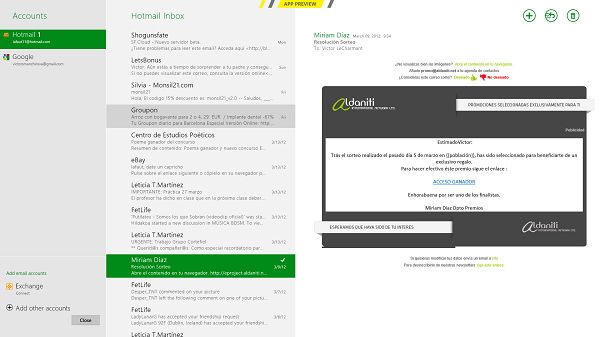
Microsoft lanzó hace poco la beta pública de su sistema operativo Windows 8. Un sistema que a primera vista deja la sensación de estar dirigido de una manera muy clara hacia el mundo de las tabletas, pero que esconde muchos secretos que pueden convertirlo en una buena opción para los ordenadores de sobremesa y los portátiles sin pantalla táctil. Poco a poco iremos desengranando los trucos y las características mas interesantes de este sistema que todavía está en una fase preliminar. En esta ocasión, nos centramos en la nueva App de correo electrónico (Mail) que aparece en la interfaz principal del sistema, y en cómo sincronizarla con la cuenta de correo de Gmail o de Exchange.
Para acceder a la aplicación basta con pinchar sobre el ladrillo de «Mail» una vez hayamos iniciado la sesión. Una de las premisas casi ineludibles si queremos utilizar Windows 8 en todo su esplendor es contar con una cuenta de Windows Live (basta con tener una cuenta de correo en Hotmail), ya que nos permitirá acceder a servicios como compartir archivos en línea a través de Skydrive o instalar nuevas aplicaciones de la tienda de Windows 8. Como ocurre con Google o Apple, cada vez se está caminando más hacia la integración de todos los servicios de una misma compañía. Una vez dentro de la aplicación, nos encontramos con una interfaz bastante sencilla en la que contamos con un diseño en forma de dos columnas, en la de la izquierda los nombres de los correos y en la derecha el contenido de los mismos.
Para crear nuevos correos basta con apretar sobre el icono en forma de + que aparece en la parte superior derecha. De nuevo nos aparecerán dos columnas. En la izquierda escribimos las direcciones de correo a las que queramos enviar el e-mail y en la derecha escribimos el título en la parte superior y el cuerpo del mensaje debajo. Para enviar el correo se presiona sobre el botón con forma de carta y si queremos volver atrás a la X. Cuando tenemos seleccionado un correo podemos responder o reenviar pinchando sobre el botón que aparece justo al lado del +, o bien borrarlo con el icono con forma de basura que está a la derecha.
También podemos seleccionar varios correos a la vez utilizando la tecla control y luego aplicar la acción de borrarlos todos haciendo click en el cubo de basura. Si queremos organizar las carpetas le damos al botón derecho del ratón sobre la pantalla y en la parte inferior nos aparece la opción «folders». Al apretar sobre ella aparece una tercera columna en la izquierda con las carpetas disponibles. Podemos mover correos entre carpetas a través de la opción que se encuentra en la parte inferior derecha.
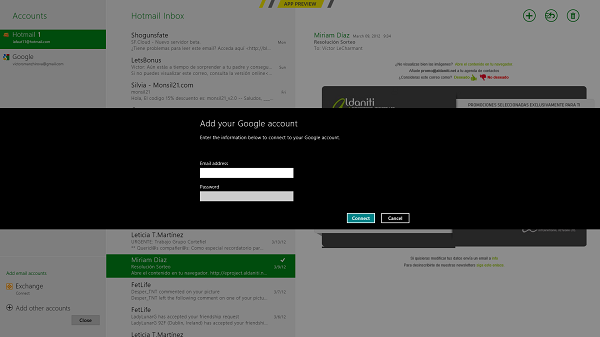
Ahora, para añadir una nueva cuenta y gestionar las diferentes cuentas que tengamos debemos hacer click sobre la característica «accounts» de la barra inferior. Después, vamos hasta «add another account» e introducimos los datos de nuestra cuenta de Google o de Exchange. Cuando hagamos esto, los correos de la cuenta se sincronizarán automáticamente con la aplicación. Además, hay que tener en cuenta que los datos del calendario aparecerán en la App Calendar de manera automática, aunque hemos comprobado que la sincronización deja mucho que desear, al menos de momento. Hecho este paso, podremos cambiar siempre que queramos la cuenta de correo con solo apretar sobre su nombre en la columna izquierda. Se trata de una App muy sencilla pero que resulta muy útil, tanto por su facilidad de manejo y de acceso como por la posibilidad de recibir las notificaciones directamente en la interfaz Metro.
Para llevar a cabo este artículo hemos utilizado un portátil Acer Aspire Ethos 8951G, uno de los portátiles más potentes que hay en el mercado y que cuenta con un procesador Intel Core i7-2630QM con cuatro núcleos de procesamiento y una potencia de 2 GHz por núcleo. Además, este equipo tiene 16 GB de RAM y una tarjeta gráfica Nvidia GeForce con 2 GB de memoria dedicada.





buenas noches amigo, he descargado hace poco la ultima versión beta de win8 y en la pestaña de abajo de la App de correo (he supuesto que te referias a la que aparece cuando clicas con el botón izq) no me aparece «accounts» ni cuentas ni nada por el estilo, solo «comentarios» «anclar a inicio» y «sincronizar». alguna sugerencia?
gracias!
Tengo el windows 8 pro y esta opción no aparece , inicie sesi’n con una cuenta de outlook
Digo lo mismo: al tener ya una cuenta de correo de Windows asociada, se abre la aplicación MAIL con ese correo y abajo no aparece nada de accounts… Sólo sincronizar, opciones de carpeta, anclar o seleccionar todo. Por sí puedes decirme algo, gracias!
Hola, soy una novata , tengo una cuenta Gmail, el correo me va bien cuando envio solo texto, pero no hay manera de enviar fotos que copio de mis archivos.¿ podrias ayudarme? Gracias